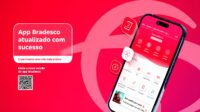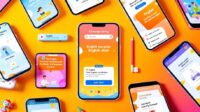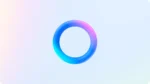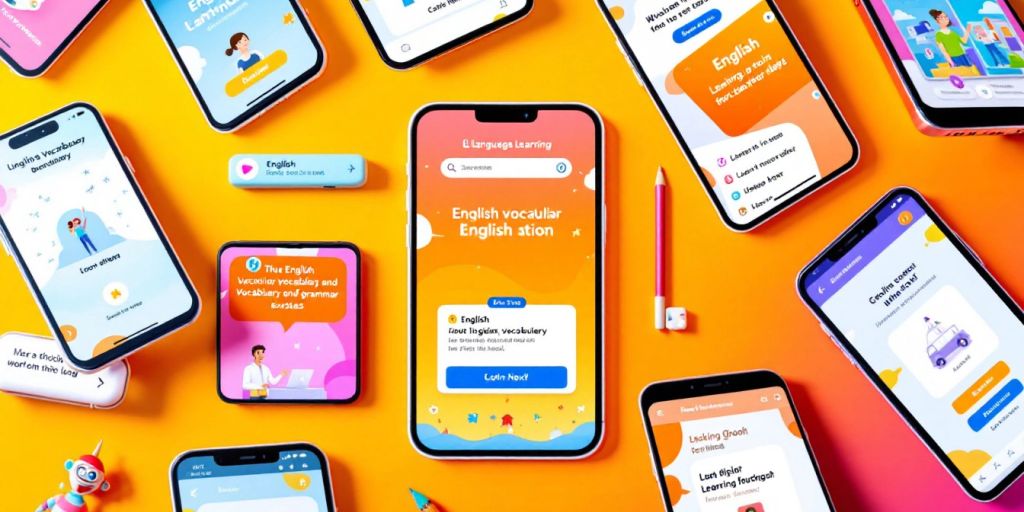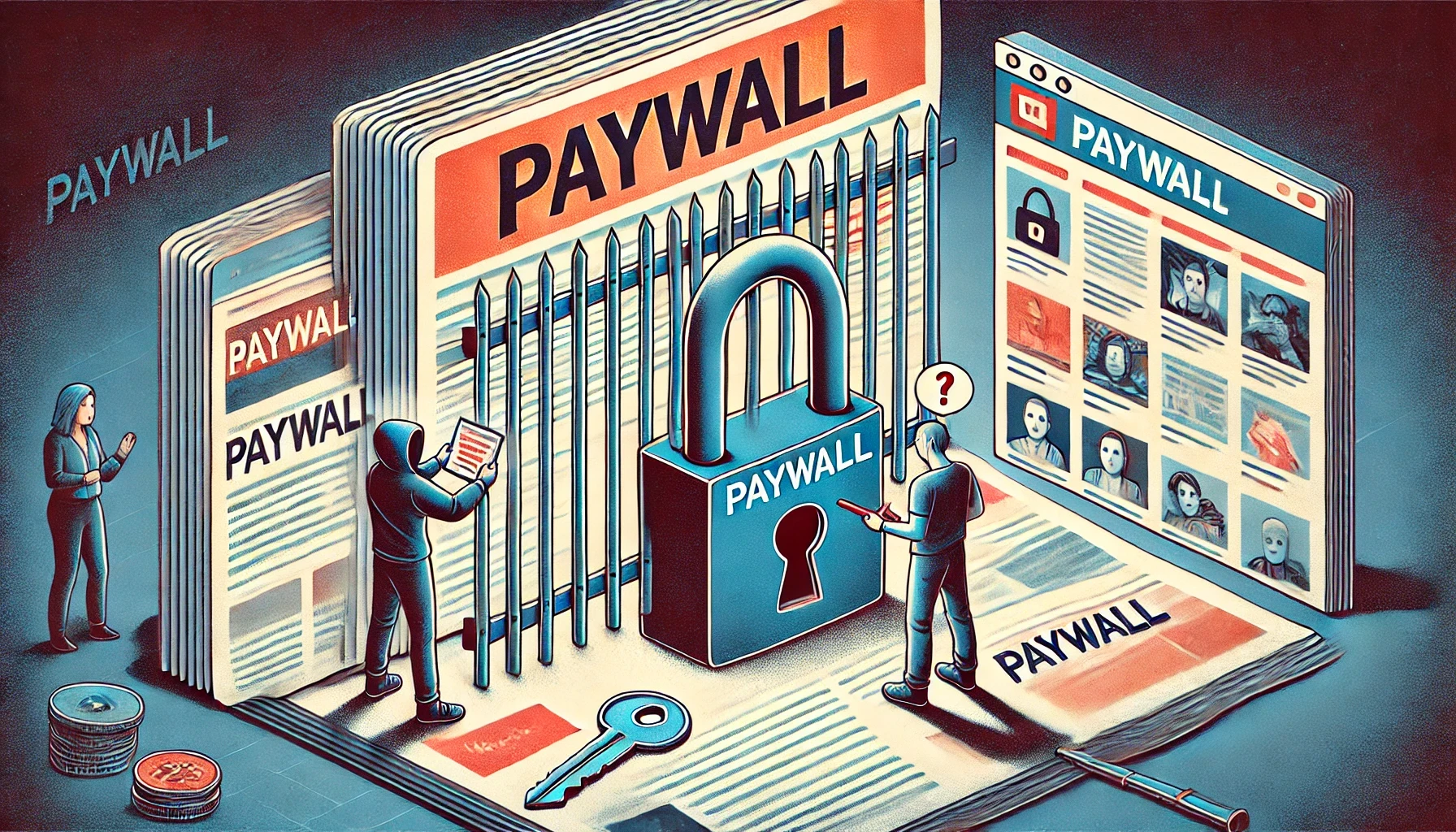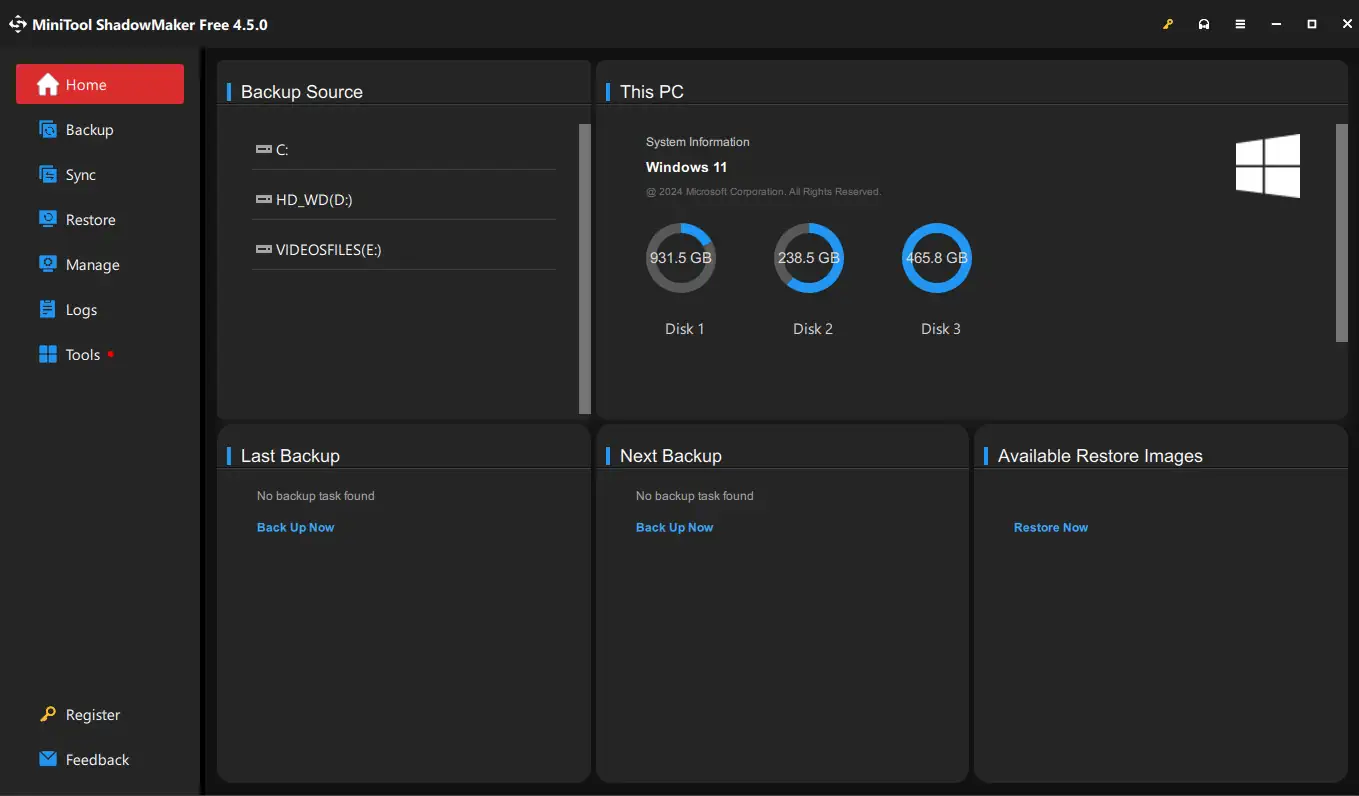Com o lançamento do Windows 10 a Microsoft tinha que mudar o seu navegador padrão e, ela realmente o fez com maestria, assim que divulgou o Microsoft Edge baseado no Chrome. Basicamente o navegador tem tudo o que o concorrente tem, inclusive, a possibilidade de instalar extensões no Edge.
- Como atualizar o Microsoft Edge de 3 maneiras diferentes
- Como ver senhas salvas no Microsoft Edge pelo PC e celular
Como instalar extensões no Edge
Assim que o novo Windows 10 surgiu, a Microsoft anunciou que seu novo navegador estaria incluso no sistema operacional com muitas melhorias, o que deveria substituir o fiasco que era o Internet Explorer. A verdade é que não seria mais uma tarefa fácil tornar-se um navegador de preferência de muitos usuários que tornariam o Google Chrome como o navegador padrão.
A estratégia da Microsoft não foi criar um navegador do zero, mas algo que fosse do gosto dos usuários e que consertasse muito dos problemas encontrados em navegadores naquela época, o consumo de memória RAM. Bem, a Microsoft conseguiu isso quando criou o seu navegador baseado no mesmo código do Google Chrome.
Isso possibilita instalar extensões no Edge direto da página de extensões do Google Chrome. A ferramenta facilitou que os novos usuários pudessem utilizar das extensões favoritas do Chrome para que a migração para a nova ferramenta de navegação do Windows fosse mais aceita.
E para instalar extensões no Edge é muito fácil, bastando apenas algumas configurações para a instalação das extensões do Windows.
- Primeiro, acesso o site de extensões do Chrome Web Store para instalar extensões no Edge. A plataforma é muito semelhante a atual do navegador Microsoft Edge, mas, com muito mais opções que a principal e recomendada pela Microsoft, isso claro por conta do tempo do navegador do Google.
- Ao acessar o site utilize a ferramenta de pesquisa no canto à esquerda do site ou, navegue nas opções de categorias para encontrar a opção que gostaria de saber como instalar extensões no Edge.
![Como instalar extensões no Edge [mesmas do Chrome] 2 navegue entre as opções - Como instalar extensões no Edge [mesmas do Chrome]](https://tekimobile.com/wp-content/uploads/2022/08/navegue-entre-as-opcoes-Como-instalar-extensoes-no-Edge-mesmas-do-Chrome.webp)
Imagem: Bruno/Tekimobile - Assim que encontrar a extensão e clicar sobre ela, você terá toda uma visualização da descrição da extensão e imagens do seu funcionamento.
- Se essa fora a extensão que gostaria de instar no Edge clique sobre a opção “Usar no Chrome” e, em seguida, clique sobre a opção de “Adicionar extensão” para iniciar o download da extensão em seu navegador Microsoft Edge.
![Como instalar extensões no Edge [mesmas do Chrome] 3 clique em usar no chrome - Como instalar extensões no Edge [mesmas do Chrome]](https://tekimobile.com/wp-content/uploads/2022/08/clique-em-usar-no-chrome-Como-instalar-extensoes-no-Edge-mesmas-do-Chrome.webp)
Imagem: Bruno/Tekimobile - Após o download da extensão, o navegador irá instalar a extensão do Google Chrome automaticamente em seu navegador, não tendo que fazer nenhuma configuração adicional.
E isso é tudo o que você precisa saber para como instalar extensões no Edge. Caso não tenha conseguido instalar as extensões do Google Chrome em seu navegador, talvez a configuração do Microsoft Edge tem sido alterada de modo a instalar somente as extensões da loja oficial. Entretanto, podemos contornar esse problema e instalar extensões no Edge a partir de qualquer plataforma de extensões.
Liberando a instalação de extensões de outras plataformas no Edge
- Clique sobre o ícone de mais opções do navegador, identificado pelo ícone de três pontos na horizontal no canto superior à direita do Microsoft Edge.
- Dentre as opções, selecione a “Extensões” e, em seguida, clique sobre “Gerenciar Extensões” para alterarmos as configurações do navegador.
![Como instalar extensões no Edge [mesmas do Chrome] 4 clique em gerenciar - Como instalar extensões no Edge [mesmas do Chrome]](https://tekimobile.com/wp-content/uploads/2022/08/clique-em-gerenciar-Como-instalar-extensoes-no-Edge-mesmas-do-Chrome.webp)
Imagem: Bruno/Tekimobile - Agora, basta ativar o interruptor ao lado direito de “Permitir extensões de outras lojas” para permitir instalar extensões no Edge de outras plataformas.
![Como instalar extensões no Edge [mesmas do Chrome] 5 Marque a opção - Como instalar extensões no Edge [mesmas do Chrome]](https://tekimobile.com/wp-content/uploads/2022/08/Marque-a-opcao-Como-instalar-extensoes-no-Edge-mesmas-do-Chrome.webp)
Imagem: Bruno/Tekimobile
E assim concluímos com todos os passos necessários para você conseguir instalar extensões no navegador da Microsoft. Para mais informações e dicas do Microsoft Edge, acesse os links que separamos especialmente para você.

![Como instalar extensões no Edge [mesmas do Chrome] 1 Como instalar extensões no Edge [mesmas do Chrome]](https://tekimobile.com/wp-content/uploads/2022/08/Como-instalar-extensoes-no-Edge-mesmas-do-Chrome-1200x675.webp)